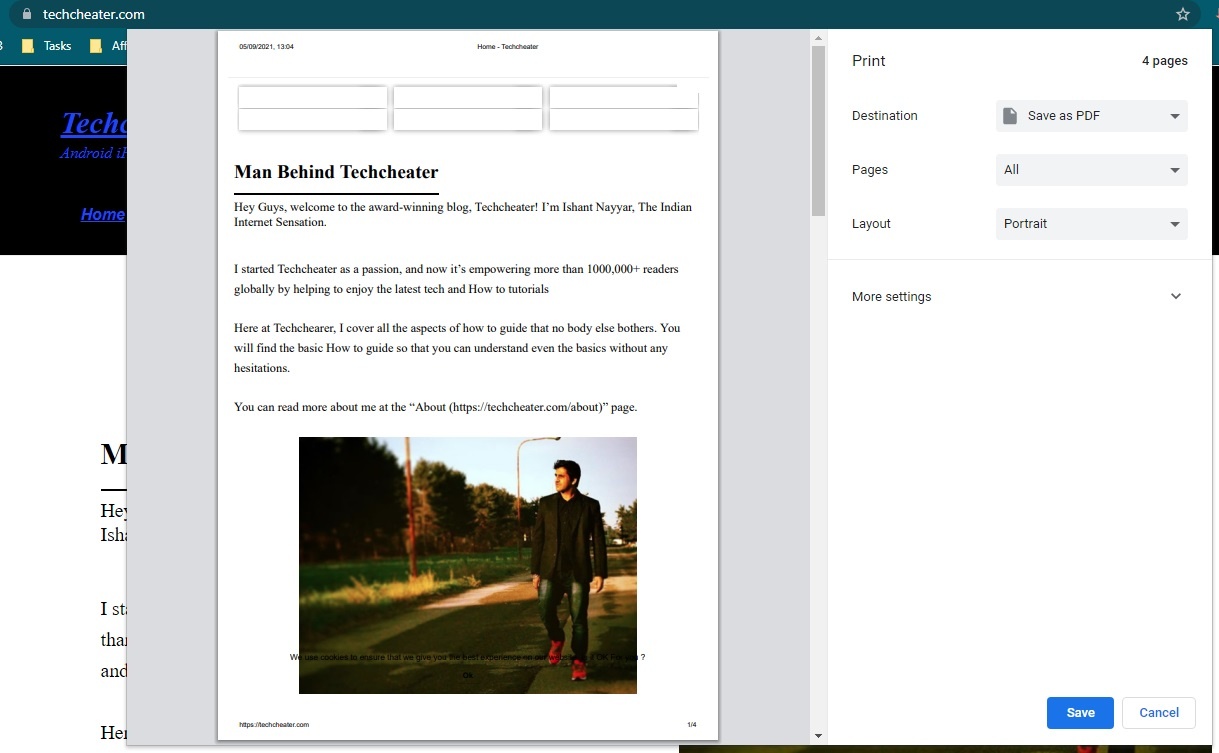A volte è più facile leggere una pagina web offline che online. Sebbene sia possibile stampare su un PDF per salvare un documento un po’ statico, il modo migliore per massimizzare la funzionalità è esportare la pagina Web come PDF.
Anche Leggi : Limite degli utenti che possono modificare contemporaneamente Google Documenti/Fogli Google
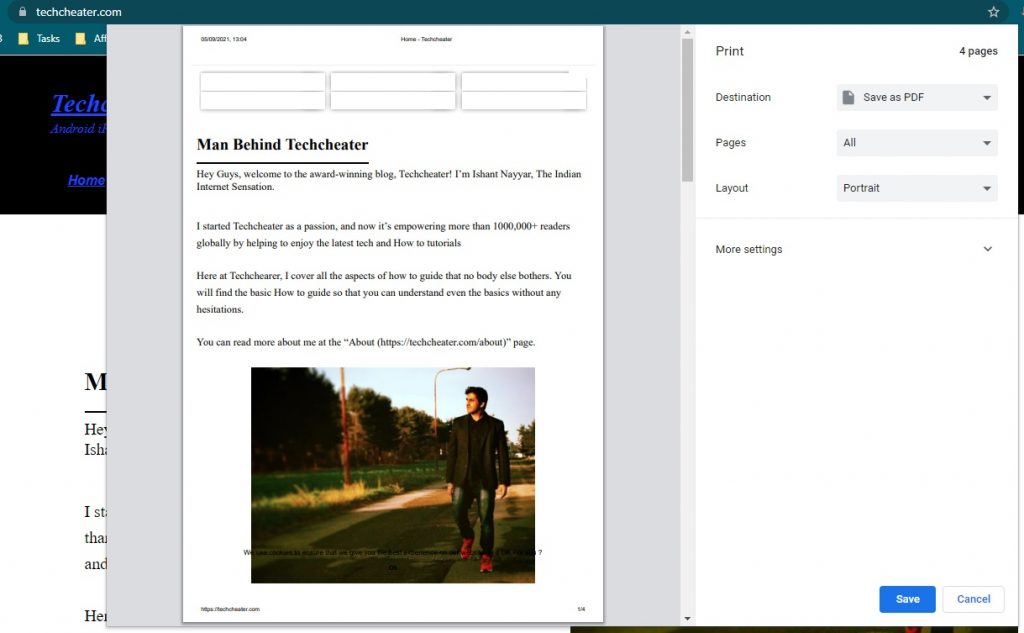
Su un Mac, puoi salvare facilmente una pagina Web come PDF tramite la maggior parte dei browser Web e puoi farlo facilmente. Ecco come farlo.
Come salvare una pagina web come PDF su Mac
- Vai alla pagina che vuoi salvare.
- Vai al menu File e seleziona Stampa.
- Vai nell’angolo in basso a sinistra della finestra di stampa e seleziona la freccia a discesa PDF.
- Seleziona Salva come PDF.
- Inserisci un titolo per il PDF e scegli dove salvarlo.
- Seleziona Salva.
Anche Leggi : Come modificare l’altezza della riga su Fogli Google
Riepilogo
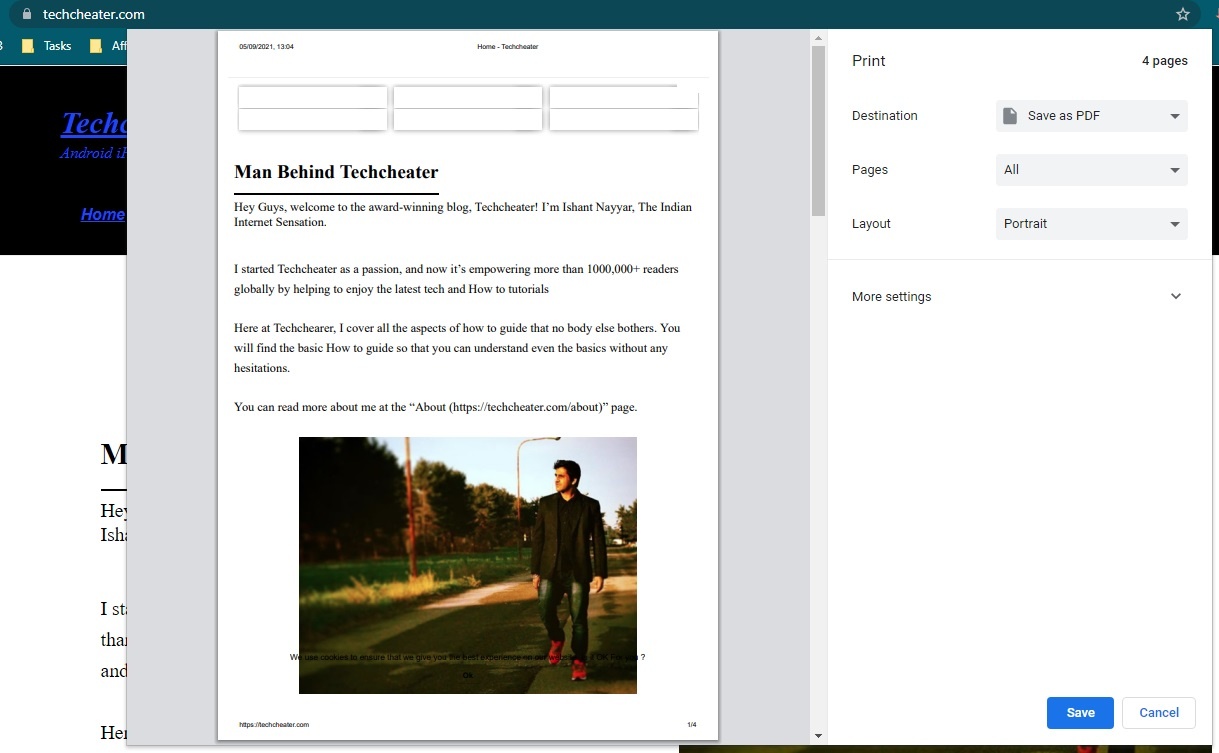
Nome dell'articolo
Come salvare una pagina Web come PDF su Mac
Descrizione
A volte è più facile leggere una pagina web offline che online. Sebbene sia possibile stampare su un PDF per salvare un documento un po' statico, il modo migliore per massimizzare la funzionalità è esportare la pagina Web come PDF.
Autrice
Ishant Nayyar
Nome dell'editore
Bloggeritaliano.com
Logo dell'editore